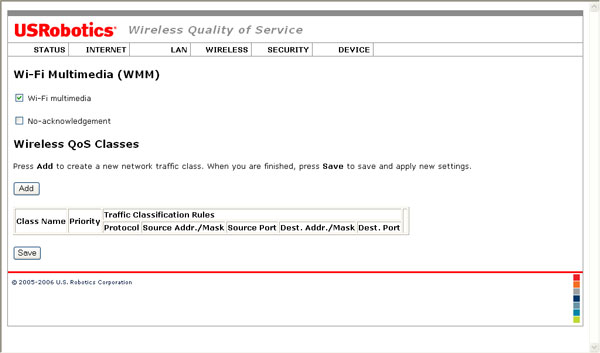
Opmerking: de opties Wi-Fi Multimedia (WMM) (Wi-Fi Multimedia (WMM)) en Wireless Quality of Service (Draadloze Quality of Service) zijn alleen beschikbaar als draadloze overdracht is ingeschakeld.
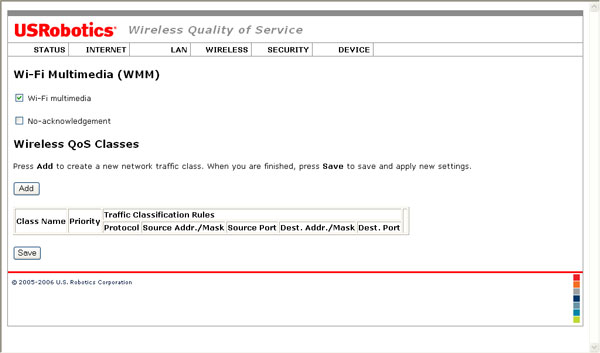
De router is standaard zo ingesteld dat Wi-Fi Multimedia (Wi-Fi Multimedia) is ingeschakeld. Met deze voorziening wordt de functie Quality of Service (QoS) ingeschakeld. Deze functie wordt gebruikt voor multimediatoepassingen, zoals Voice over IP (VoIP) en video. Hiermee krijgen de netwerkpakketten van de multimediatoepassing voorrang boven de normale netwerkgegevenspakketten, zodat multimediatoepassingen vloeiender en met minder fouten worden uitgevoerd.
Als u deze functie wilt gebruiken, dient WMM te zijn ingeschakeld op alle WMM-apparaten die met de router zijn verbonden.
Als WMM is ingeschakeld, kunt u Enable no-acknowledgement (Uitschakeling van bevestiging ondersteunen) selecteren. De uitschakeling van de bevestiging verwijst naar het bevestigingsbeleid dat op MAC-niveau wordt gebruikt. Als het uitschakelen van de bevestiging wordt ondersteund, verloopt de doorvoer efficiënter, maar kan de foutratio in een omgeving met veel radiofrequente (RF) ruis toenemen.
Maak om WMM uit te schakelen de selectie van Wi-Fi Multimedia (Wi-Fi Multimedia) ongedaan. Als Enable no-acknowledgement (Uitschakeling van bevestiging ondersteunen) was geselecteerd, wordt dit ook uitgeschakeld.
De functie Quality of Service is nuttig wanneer een deel van het verkeer dat door de router wordt verwerkt een hogere prioriteit heeft dan andere gegevens die tegelijkertijd worden verwerkt. U kunt uw computer bijvoorbeeld zo instellen dat u telefoongesprekken via het internet kunt voeren. Als u een telefoongesprek hebt terwijl uw computer ook bezig is met het downloaden van een bestand, dient het gesprek prioriteit te hebben boven het downloaden van het bestand, aangezien vertragingen in de overdracht van spraakgegevens tot verlies van het signaal en een slechte geluidskwaliteit kunnen leiden.
De functie QoS helpt u wanneer aan de volgende voorwaarden wordt voldaan:
QoS classificeert verkeer op basis van classificatieregels die u definieert. Iedere regel kan een combinatie van de volgende voorwaarden bevatten: protocol (TCP/UDP/ICMP), IP-adres/subnetmasker van de bron, IP-adres/subnetmasker van de bestemming, bronpoort (één poort of een bereik), bestemmingspoort (één poort of een bereik). Als een sessie aan een classificatieregel voldoet, krijgt deze sessie een bepaalde prioriteit (high (hoog), medium (standaard), low (laag)) en een servicetype (Normal Service (Normale service), Minimum Cost (Minimale kosten), Maximum Reliability (Maximale betrouwbaarheid), Maximum Throughput (Maximale doorvoer) of Minimum Delay (Minimale vertraging)) toegewezen.
De prioriteit van de betreffende regel bepaalt welke ATM TX-wachtrij via de PVC wordt verzonden als dit pakket via deze PVC wordt gerouteerd. ATM verwerkt pakketten volgens deze prioriteiten:
QoS werkt alleen voor PVC's waarop QoS is ingeschakeld. Als gegevens via een gewone PVC lopen waarop QoS is uitgeschakeld, ontvangt deze hetzelfde prioriteitsniveau als de lage prioriteit van een PVC van dezelfde ATM-servicecategorie waarop QoS is ingeschakeld.
Voer de volgende stappen uit om QoS in te schakelen:
Terug naar de opties van menu Wireless (Draadloos).